
时间:2021-06-23 15:50:22 来源:www.win10xitong.com 作者:win10
现在在我们不管是在工作还是在娱乐的时候,都离不开电脑,使用得越多,遇到的问题就越多,比如win10控制应用缩放方法的问题。根据大数据分析,确实有很多用户都会面对win10控制应用缩放方法的情况。那我们自己要如何做呢?可以试试小编的办法:1、点击左下角开始,打开“设置”。2、进入设置后点击并进入“系统&rdquo就能得到很完美的解决了下面我们就结合上相关图片,给大家详细描述win10控制应用缩放方法的方法步骤。
win10如何控制应用程序扩展:
1.点击左下角开始并打开设置。
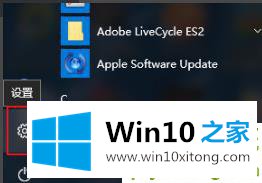
2.输入设置后,点击并输入“系统”。
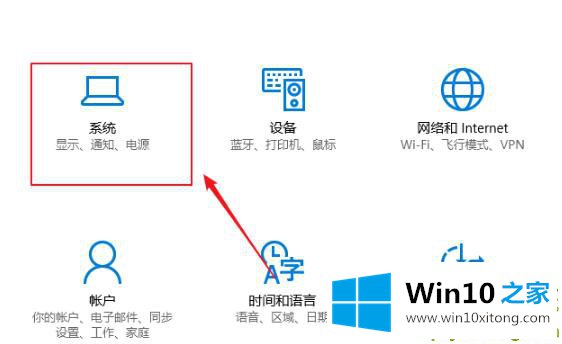
3.单击左侧任务栏中的“显示”。
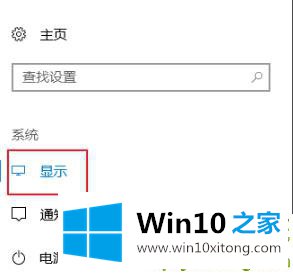
4.单击右侧窗口中的“自定义缩放”。
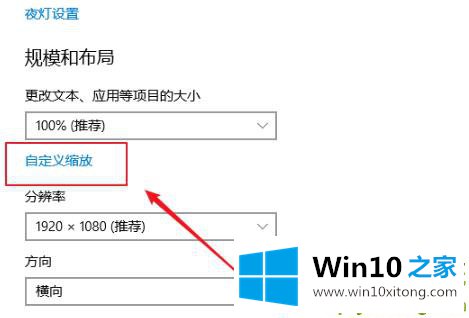
5.在输入窗口中输入用户定义的比率,然后单击“应用”。
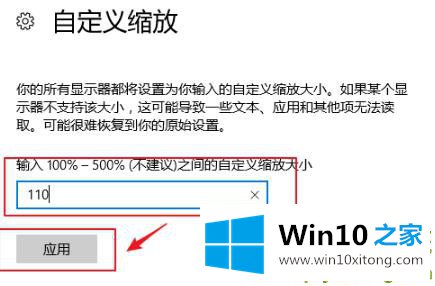
6.最后点击“注销”完成生效。
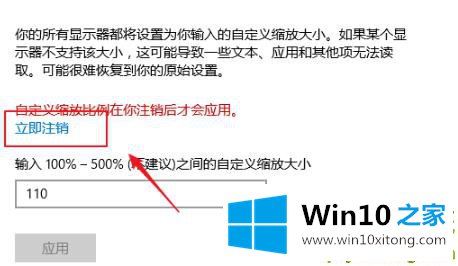
以上内容就是今天的全部教程了,win10控制应用缩放方法的方法步骤就给大家说到这里了。还没有学会的网友可以再多阅读几次上面的内容,按照方法一步一步的做,就可以解决的。最后希望多多支持本站。